Is this not what you were looking for? Switch to the current version or choose one from the drop-down menu.
2 Rapport de disponibilité
Aperçu
Dans Rapports → Rapport de disponibilité, vous pouvez voir la proportion du temps que chaque déclencheur a été en état problème/ok. Le pourcentage de temps pour chaque état est affiché.
Ainsi, il est facile de déterminer la situation de disponibilité des différents éléments de votre système.

Dans le menu déroulant situé dans le coin supérieur droit, vous pouvez choisir le mode de sélection, que ce soit pour afficher les déclencheurs par hôtes ou les déclencheurs appartenant à un modèle.

Le nom du déclencheur est un lien vers les derniers événements de ce déclencheur.
Utilisation d'un filtre
Vous pouvez utiliser le filtre pour affiner la sélection. La spécification d'un groupe d'hôtes parent sélectionne implicitement tous les groupes d'hôtes imbriqués.
Le filtre est situé sous la barre de Rapport de disponibilité. Vous pouvez l'ouvrir et le réduire en cliquant sur l'onglet Filtre à gauche.
Sélection de période
Le sélecteur de période permet de sélectionner les périodes souvent requises en un clic de souris. Le sélecteur de période peut être ouvert en cliquant sur l'onglet période à côté du filtre.
Cliquez sur Afficher dans la colonne Graphique pour afficher un graphique à barres où les informations de disponibilité sont affichées sous forme de barres, chaque barre représentant une semaine passée de l'année en cours.

La partie verte d'une barre représente le temps passé à l'état OK et le rouge le temps passé à l'état problème.
Using filter
Filter can help narrow down the number of hosts and/or triggers displayed. The filter is located below the Availability report bar. It can be opened and collapsed by clicking on the Filter tab on the left.
Filtering by trigger template
In the by trigger template mode results can be filtered by one or several parameters listed below.
| Parameter | Description |
|---|---|
| Template group | Select all hosts with triggers from templates belonging to that group. Any host group that includes at least one template can be selected. |
| Template | Select hosts with triggers from chosen template and all nested templates. Only triggers inherited from the selected template will be displayed. If a nested template has additional own triggers, those triggers will not be displayed. |
| //Template trigger // | Select hosts with chosen trigger. Other triggers of the selected hosts will not be displayed. |
| Host group | Select hosts belonging to the group. |
Filtering by host
In the by host mode results can be filtered by host or by host group. Specifying a parent host group implicitly selects all nested host groups.
Time period selector
The time period selector allows to select often required periods with one mouse click. The time period selector can be opened by clicking on the time period tab next to the filter.
Clicking on Show in the Graph column displays a bar graph where availability information is displayed in bar format each bar representing a past week of the current year.
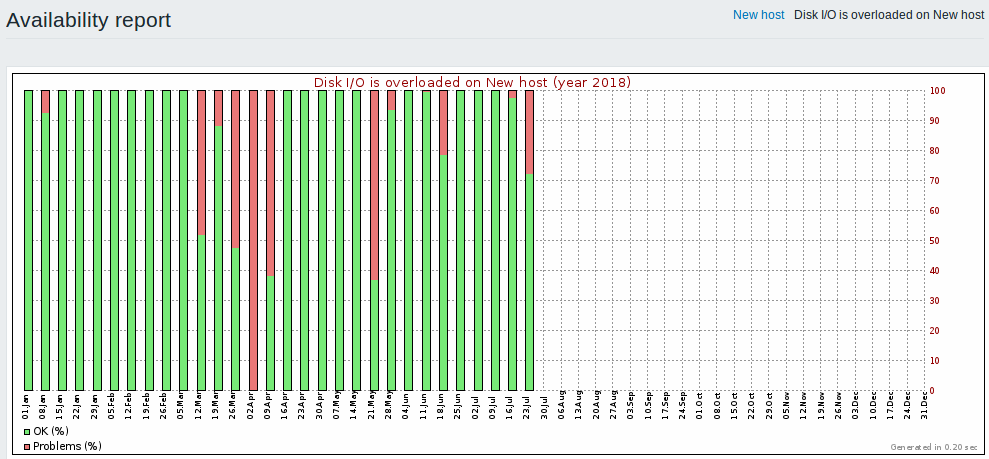
The green part of a bar stands for OK time and red for problem time.
